Thông tin liên hệ
- 036.686.3943
- admin@nguoicodonvn2008.info

Như bạn đã biết, Chromebook khác với máy tính xách tay Windows thông thường và bạn không thể cài đặt các ứng dụng Windows trên đó. Vì vậy, nếu có nhu cầu sử dụng Microsoft Office Suite trên Chromebook của mình, bạn sẽ không thể cài đặt phần mềm Microsoft Office, nhưng có nhiều cách để khắc phục điều đó.
Đây là cách bạn có thể chạy Microsoft Office trên Chromebook miễn phí.
Không phải mọi Chromebook đều cho phép bạn tải xuống ứng dụng Office. Trong trường hợp như vậy, Sử dụng Microsoft Office Online là phương án tối ưu. Sử dụng phiên bản trực tuyến này, bạn có quyền truy cập để chỉnh sửa và làm việc cũng như chia sẻ trực tiếp các file Office trong trình duyệt. Điều kiện duy nhất là bạn cần có kết nối Internet trước khi MS Office có thể hoạt động trên Chromebook.
Mặc dù điều này mang đến cho bạn một giải pháp thay thế cho Google Drive, nhưng nó không thực sự lý tưởng. Bạn vẫn có thể tận hưởng Microsoft Office trên Chromebook ngay cả khi không có Google Play Store, nhưng không có quyền truy cập vào tất cả các tính năng yêu thích trên Mac hoặc Windows.
Vì vậy, nếu Chromebook của bạn không hỗ trợ Android, thì không cần phải băn khoăn. Phương pháp thứ hai này là lựa chọn hoàn hảo cho bạn. Đây là một trong những tính năng tuyệt vời mà bạn sẽ thích khi sử dụng MS Office trên Chromebook.
Mặc dù Chromebook nằm trong hệ sinh thái Google, nhưng bạn không mất tất cả quyền kiểm soát của mình vào tay Google. Bạn vẫn nên có quyền truy cập vào mọi ứng dụng yêu thích. Đây là một số ứng dụng bạn có thể muốn làm việc trực tuyến với Microsoft Office:
Microsoft có thể đã ngừng hỗ trợ các ứng dụng Android dành cho Chromebook nhưng thay vào đó, công ty đã giới thiệu PWA (Progressive Web App). Về mặt kỹ thuật, PWA không cài đặt như một ứng dụng thông thường. Thay vào đó, về cơ bản nó chỉ là một cửa sổ trình duyệt độc lập mở trực tiếp tới ứng dụng bạn muốn, do đó không phải lo lắng về các vấn đề lưu trữ cục bộ, cập nhật ứng dụng, v.v...
Đăng nhập trực tuyến vào tài khoản Microsoft Office của bạn. Nếu chưa có tài khoản trực tuyến, bạn sẽ cần tạo một tài khoản. Tính năng này chỉ dành cho phiên bản Office miễn phí nhưng cũng hoạt động với phiên bản cao cấp.
Nhấp vào biểu tượng tải xuống ở bên phải thanh địa chỉ của bạn.
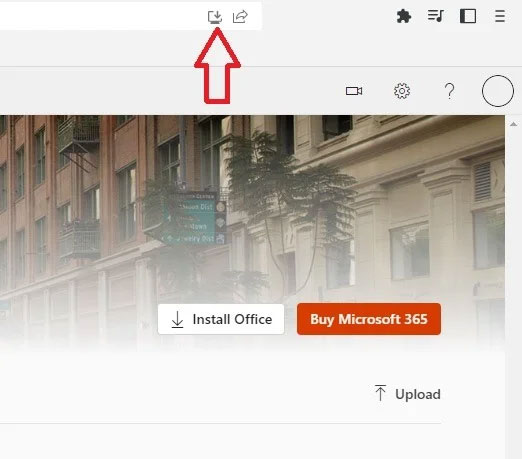
Cho phép Office “cài đặt”, quá trình này chỉ mất vài giây. Ngoài ra, nếu bạn muốn từng ứng dụng riêng lẻ, hãy mở ứng dụng riêng lẻ, sau đó nhấp vào biểu tượng tải xuống.
Bạn sẽ tìm thấy các ứng dụng được liệt kê cùng với phần mềm đã cài đặt khác và có thể ghim chúng vào thanh tác vụ để truy cập dễ dàng hơn. Các ứng dụng hoạt động giống như phiên bản web của chúng vì về mặt kỹ thuật, chúng là phiên bản web.
Kể từ tháng 1 năm 2024, Microsoft chính thức ngừng hỗ trợ tiện ích mở rộng trình duyệt Office. Nếu đã được cài đặt, nó có thể vẫn hoạt động nhưng sẽ không nhận được bất kỳ bản cập nhật nào và có thể ngừng hoạt động bất kỳ lúc nào.
Tiện ích mở rộng cho phép bạn sử dụng Microsoft Office trên Chromebook miễn phí bằng cách cung cấp các shortcut cho phiên bản web miễn phí của Office. Tuy nhiên, một số tiện ích mở rộng khác đã xuất hiện để thay thế tiện ích mở rộng này nhưng chúng không phải là tiện ích chính thức nên có thể có một số trục trặc.
Chỉ cần thêm tiện ích mở rộng vào Chromebook của bạn và bạn sẽ có thể truy cập nhanh vào Outlook, PowerPoint, Word, Excel, OneNote và OneDrive ngay từ trình duyệt của mình.
Nhiều người thích tiện ích mở rộng mới (vừa được phát hành vào tháng 2 năm 2024), Ứng dụng MS Office 365 của OUBRECHT. Nhấn vào biểu tượng tiện ích mở rộng, chọn ứng dụng của bạn là xong. Keyboard Launcher for MS Office Online cũng rất tuyệt. Nó cho phép các shortcut để truy cập nhanh Word, Excel và PowerPoint.
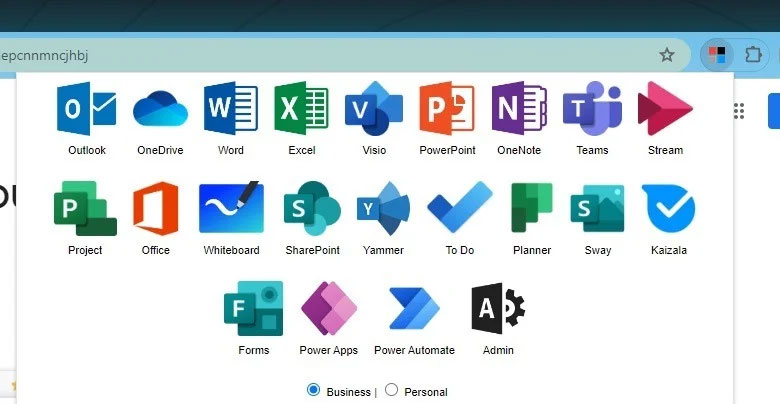
Bạn sẽ cần đăng nhập vào tài khoản Microsoft của mình trong lần đầu tiên khởi chạy ứng dụng.
Nếu bạn muốn có một môi trường giàu tính cộng tác hơn, sử dụng Microsoft Teams cùng với Microsoft Office là một phương án hay. Mặc dù trước đây Microsoft Teams chỉ là một tùy chọn cao cấp, nhưng hiện tại, bạn có thể cài đặt nó miễn phí để sử dụng cho mục đích cá nhân.
Phương pháp đơn giản nhất là sử dụng phiên bản trình duyệt. Chỉ cần truy cập vào teams.microsoft.com và đăng nhập bằng tài khoản Microsoft của mình.
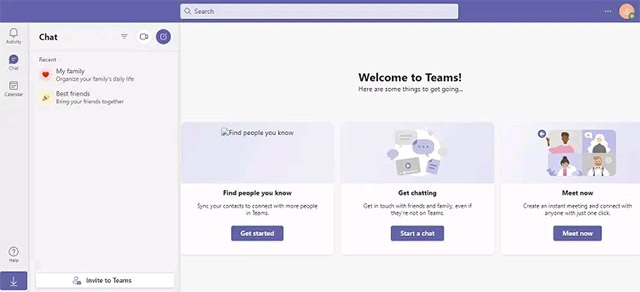
Bây giờ, bạn có thể thêm shortcut vào màn hình chính để dễ dàng khởi chạy Teams bất cứ khi nào mình muốn.
Mở menu trình duyệt Chrome bằng cách nhấp vào nút ba chấm dọc ở góc trên cùng bên phải màn hình. Sau đó bấm vào “More Tools” (Công cụ khác) và chọn “Create a shortcut” (Tạo lối tắt).
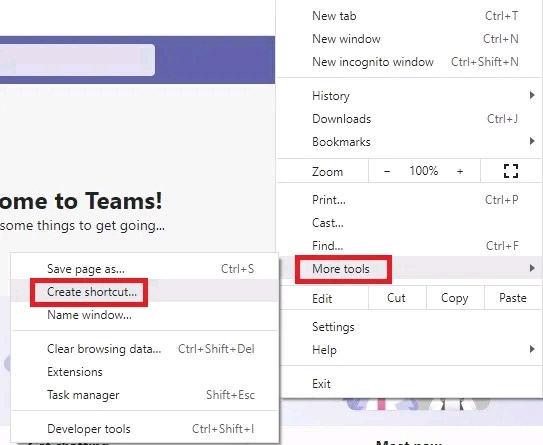
Thêm tên và đặt shortcut ở nơi bạn muốn.
Ngoài ra, bạn cũng có thể tải xuống Microsoft Teams từ Google Play Store nếu Chromebook của bạn hỗ trợ ứng dụng Android.
Đây là một phương pháp phức tạp hơn sẽ cho phép bạn sử dụng Microsoft Office trên Chromebook miễn phí. Bạn sẽ sử dụng remote desktop trên Chromebook để kết nối với PC chạy Windows, sau đó kết nối với mọi ứng dụng được cài đặt trên Windows, bao gồm cả ứng dụng Office.
Kết nối với Windows là giải pháp tốt nhất cho những người dùng có máy tính để bàn Windows ở nhà nhưng lại mang theo Chromebook khi đi du lịch. PC của bạn phải luôn bật để có thể truy cập bất cứ lúc nào từ Chromebook. Rõ ràng, để sử dụng Microsoft Office trên Chromebook bằng phương pháp này, nó cần được cài đặt trên PC Windows của bạn.
Trên PC Windows, hãy mở trình duyệt Chrome và đăng nhập bằng cùng một tài khoản Google với Chromebook. Truy cập Chrome Remote Desktop trong trình duyệt của bạn.
https://remotedesktop.google.com/?pli=1
Chọn Access my computer hoặc nhấp vào biểu tượng cài đặt ở bên phải thanh địa chỉ để cài đặt phiên bản PWA của Chrome Remote Desktop. Cả hai đều hoạt động giống nhau. Bạn vẫn sẽ cài đặt ứng dụng trong bước tiếp theo.

Nếu bạn nhấp vào Access my computer, hãy tải xuống và cài đặt Chrome Remote Desktop theo lời nhắc.
Bạn sẽ được nhắc nhập tên cho máy tính của mình và chọn mã PIN. Mã PIN là một tính năng bảo mật để đảm bảo không phải ai cũng có thể kết nối với PC của bạn.
Thực hiện quy trình tương tự trên Chromebook để cài đặt Chrome Remote Desktop. Bạn cũng có thể truy cập Chrome Web Store để tải xuống Chrome Remote Desktop.
Mở Chrome Remote Desktop trên Chromebook của bạn. Bạn sẽ thấy PC Windows của mình trong mục Remote Access.
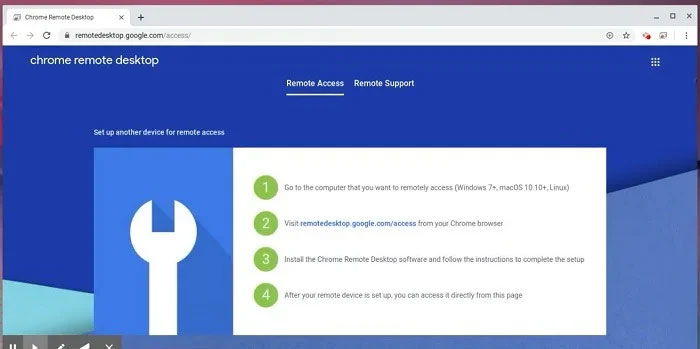
* Thông tin thêm:
Sử dụng Microsoft Office trên Chromebook miễn phí thông qua ứng dụng Microsoft Office Android (không còn hiệu lực)
Microsoft đã ngừng hỗ trợ phương pháp này kể từ ngày 18 tháng 9 năm 2021. Tuy nhiên, nếu đã tải xuống ứng dụng hoặc sideload ứng dụng ngay bây giờ, bạn vẫn có thể sử dụng miễn phí nhưng sẽ không có thêm bất kỳ bản cập nhật nào.
Sideloading có nghĩa là bật Developer Mode, chế độ này làm mất hiệu lực bảo hành của bạn và xóa tất cả dữ liệu khỏi thiết bị. Nó cũng làm giảm hiệu quả của nhiều tính năng bảo mật. Bạn có thể tắt chế độ này sau khi cài đặt ứng dụng. Tuy nhiên, bạn chỉ nên thực hiện việc này trên những Chromebook đã hết hạn sử dụng và không còn nhận được bản cập nhật nữa.
Nguồn tin: Quantrimang.com
Ý kiến bạn đọc
Những tin mới hơn
Những tin cũ hơn
 Chào ngày mới thứ 6, lời chúc thứ 6 vui vẻ
Chào ngày mới thứ 6, lời chúc thứ 6 vui vẻ
 Hàm COUNTIFS, cách dùng hàm đếm ô theo nhiều điều kiện trong Excel
Hàm COUNTIFS, cách dùng hàm đếm ô theo nhiều điều kiện trong Excel
 5 ứng dụng từng rất cần thiết cho đến khi Windows khiến chúng trở nên vô nghĩa
5 ứng dụng từng rất cần thiết cho đến khi Windows khiến chúng trở nên vô nghĩa
 Cách dùng Terabox lưu trữ với 1TB miễn phí
Cách dùng Terabox lưu trữ với 1TB miễn phí
 Sóng trong bão
Sóng trong bão
 Cách mở Control Panel trên Windows 11
Cách mở Control Panel trên Windows 11
 Tạo Button trong CSS
Tạo Button trong CSS
 Giải thích ý nghĩa màu sắc của cổng USB
Giải thích ý nghĩa màu sắc của cổng USB
 Cách tùy chỉnh Taskbar trong Windows
Cách tùy chỉnh Taskbar trong Windows
 Cách luôn mở ứng dụng với quyền admin trên Windows 11
Cách luôn mở ứng dụng với quyền admin trên Windows 11
 Cách tắt tìm kiếm nổi bật trong Windows 11
Cách tắt tìm kiếm nổi bật trong Windows 11
 Firefox sắp nhận được tính năng thông minh khiến người dùng Chrome cũng phải ghen tị
Firefox sắp nhận được tính năng thông minh khiến người dùng Chrome cũng phải ghen tị
 Vì sao âm thanh lại là yếu tố quan trọng nhất của chuột máy tính?
Vì sao âm thanh lại là yếu tố quan trọng nhất của chuột máy tính?
 Cách khắc phục lỗi bo mạch chủ hiện đèn báo màu đỏ
Cách khắc phục lỗi bo mạch chủ hiện đèn báo màu đỏ
 Làm thế nào để tư duy như người giàu? 13 thói quen sẽ thay đổi cuộc đời bạn
Làm thế nào để tư duy như người giàu? 13 thói quen sẽ thay đổi cuộc đời bạn
 Cách kiểm tra phiên bản Python trên Windows, Mac và Linux
Cách kiểm tra phiên bản Python trên Windows, Mac và Linux
 Hướng dẫn đổi mật khẩu tài khoản Windows 11
Hướng dẫn đổi mật khẩu tài khoản Windows 11
 Cách tạo bản sao dữ liệu trong MS SQL Server
Cách tạo bản sao dữ liệu trong MS SQL Server
 Phải làm gì khi không thể thêm lịch vào Outlook?
Phải làm gì khi không thể thêm lịch vào Outlook?
 Hướng dẫn đăng ký lại Start Menu Windows 11
Hướng dẫn đăng ký lại Start Menu Windows 11
